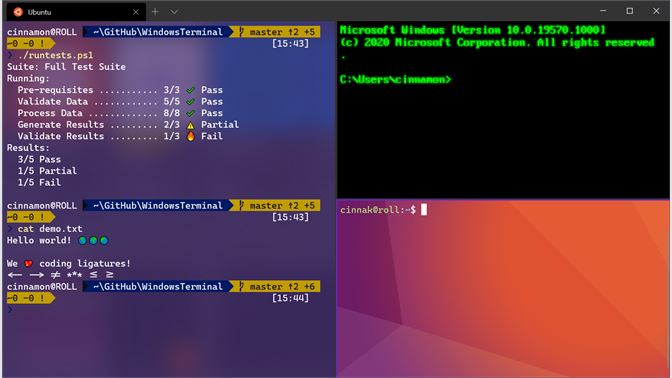개요
윈도우 운영체에서 WSL(Windows Subsystem for Linux)를 이용하여 리눅스를 활용할 수 있는 개발환경 구축에 대해서 알아보겠습니다.
WSL 설치하기
윈도우10 버전 1903 이상에서만 설치가 가능하니 가능하면 윈도우 업데이트를 진행해주세요.
윈도우10에서 WSL은 기본적으로 비활서오하 되어 있기때문에 Windows Features(윈도우 기능)
제어판 -> 프로그램 제거 또는 변경 -> Windows 기능 켜기/끄기
아래와 같이 Windows Subsystem for Linux 체크합니다.
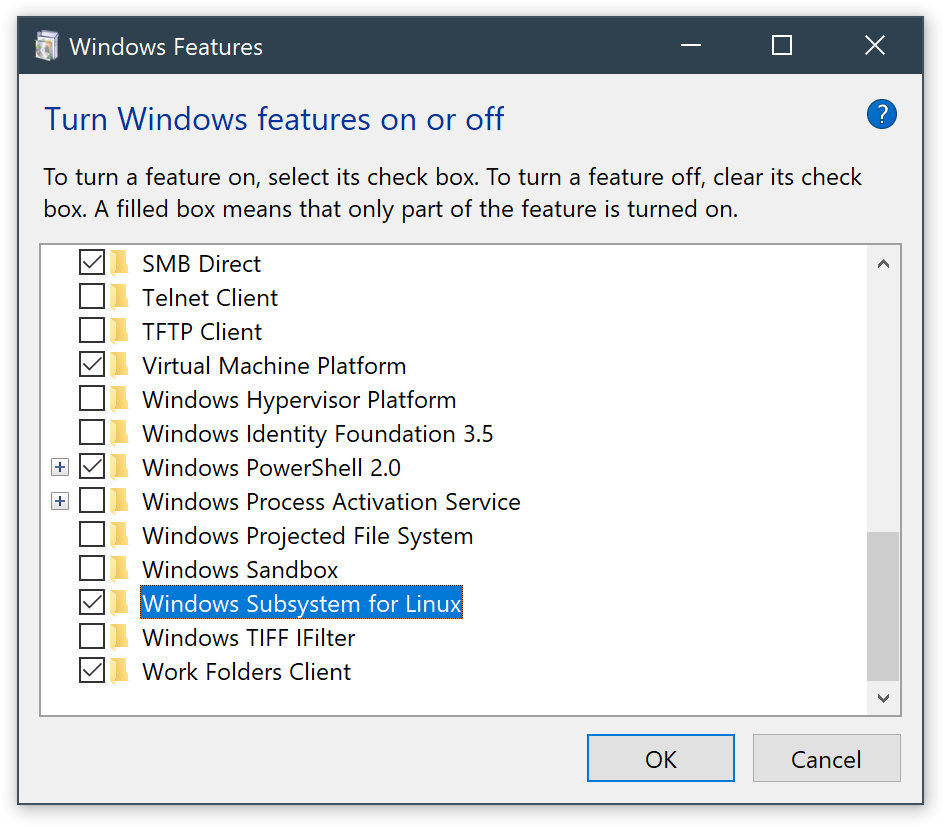
설치가 완료되면 재부팅이 필요합니다.
WSL2로 업데이트하기
리눅스용 윈도우 하위 시스템(WSL)의 버전을 업데이트를 하려면 먼저 커널 업데이트를 다운로드하여 설치해야 합니다.
상기 파일을 다운로드 하여 설치를 진행합니다.
설치가 완료되면 CMD에서 아래 명령어를 실행합니다.
wsl --set-default-version 2
이 명령어를 실행하면 시스템에서 WSL2를 사용하도록 구성합니다.
리눅스 배포판(우분투 20.04 LTS) 설치하기
아래와 같은 순서대로 실행하여 리눅스 배포판 우분투 20.04 LTS를 설치합니다.
- 마이크로소프트 스토어 열기
- Ubuntu 20.04 LTS 검색하기
- 받기를 클릭하기
설치가 완료되면 시작 버튼을 클릭하여 터미널 창을 실행시킵니다.
터미널 창에서 사용자 이름과 비밀번호를 입력합니다.
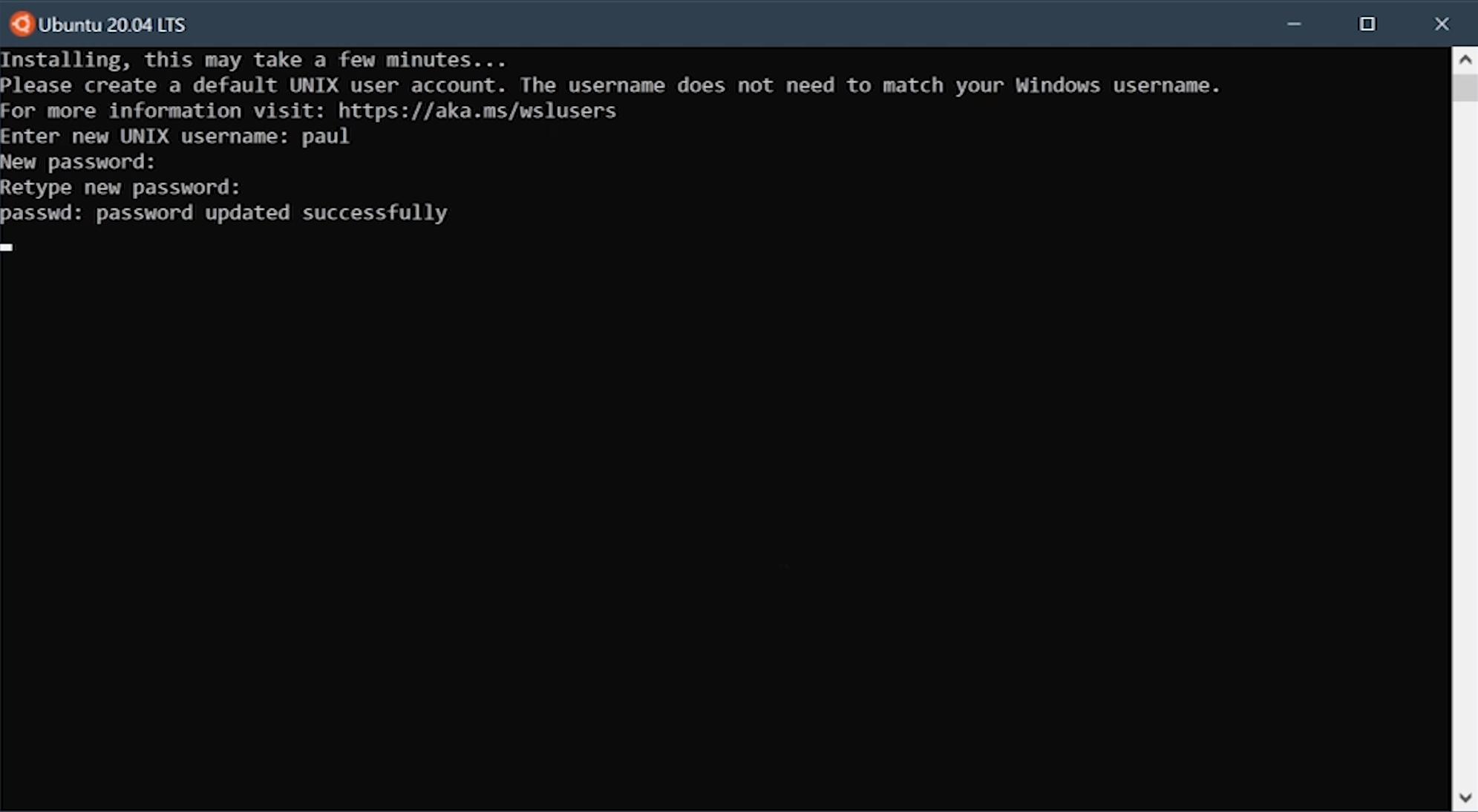
로그인 완료하면 아래 명령어를 실행합니다.
sudo apt update && sudo apt upgrade
(추가) 터미널 설치하기
추가적으로 커스텀 가능한 터미널을 설치하고 싶은 경우 아래와 같은 순서대로 진행하세요.
- 마이크로소프트 스토어 열기
- Windows Terminal 검색하기
- 받기를 클릭하기